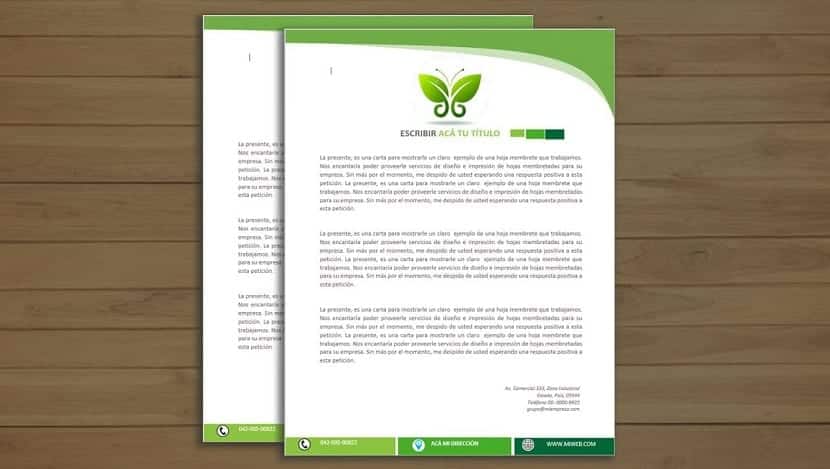
Kada pričamo zaglavlje, upućujemo na papir koji nosi imena, logotipe ili štampane nacrte neke vrste institucije ili kompanije. Spomenuti dizajni mogu biti vrlo različiti, ali svi će oni biti jedan od načina identifikacije, koji će uvijek pružiti izuzetno relevantne podatke.
U slučaju da vam još uvijek nije potpuno jasno, danas ćemo vidjeti o čemu se radi, kako možete napraviti vlastiti zaglavlje i neke osnovne primjere za preuzimanje, koji nikada neće naštetiti. Počeli smo!
Šta je zaglavlje

To je komad papira ili list papira. Ali za razliku od osnovnih koje svi znamo, takozvani listovi memoranduma imaju posebnost. Na njima se obično štampaju neki dizajni ili logotipi. Zahvaljujući ovom vizuelnom identitetu, kompanije mogu staviti i svoje adrese i svoje e-adrese ili druge podatke koji olakšavaju njihovu identifikaciju. Svi ti podaci obično zauzimaju malo prostora, a ostatak lista ostavljaju slobodnim.
Znajući sve ovo, ne škodi što i vi znate čemu to zapravo služi. Pa, vrlo je jednostavno: i za narudžbe i za procjene ili pisma, može se obaviti na ovoj vrsti papira. Stoga i liječnici, velike kompanije ili pravnici često koriste memorandume. Njegova je svrha pružiti dokument s većom vjerodostojnošću tamo gdje se pojavljuju osnovne informacije o mjestu.
Šta nosi zaglavlje
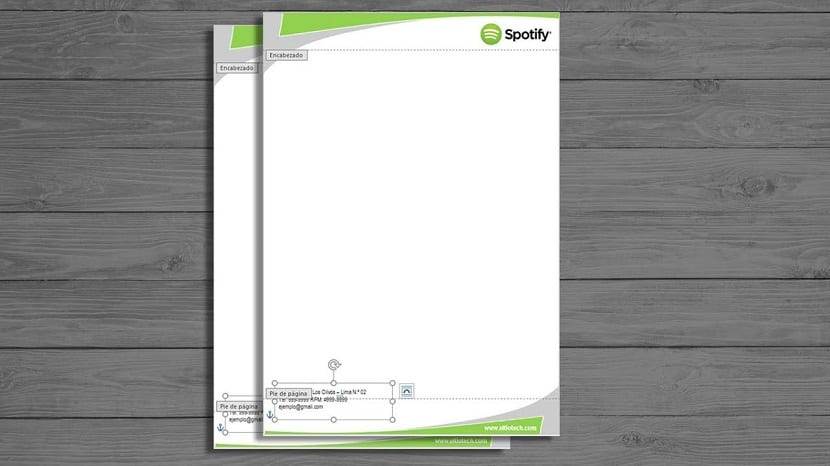
Kao što smo spomenuli, istina je da mogu biti vrlo raznolike. Modeli o kojima moramo razgovarati o zaglavlju su različiti. Ali velika većina ima neke osnovne podatke u kojima se slaže.
- Logo: Obično je prisutan kompanija ili logotip kompanije. To možete učiniti u gornjem uglu lista, gdje je vidljiv, ali ne previše vidljiv.
- Podaci kompanije: Na dnu stranice možete smjestiti podatke o kompaniji. Što se tiče podataka, pozivamo se na ime, kao i adresu ili brojeve telefona.
- Logo u pozadini: Ponekad možemo vidjeti kako na cijelom listu postoji logotip. Ali istina je da će morati imati vrlo malu neprozirnost kako bi se sve što napišemo na papiru moglo savršeno čitati.
- Područje teksta: Uprkos svim detaljima, područje pisanja ili teksta najvažnije je na zaglavlju. Trebao bi zauzeti veći dio.
- Veličina: Mora se uzeti u obzir veličina zaglavlja. U ovom će slučaju biti veličine slova (216 mm x 279 mm). Iako se možete odlučiti i za manju veličinu (140 x 216 mm).
- Papir: Potražite lagani papir koji nema problema prilikom ispisa na njemu ili prilikom pisanja.
- Los Colores: Iako ih možete vidjeti u crno-bijeloj tehnici, također imamo na raspolaganju izbor boja. Ali ako je to vaš izbor, imajte na umu da uvijek trebaju biti pastelnih boja, vrlo svijetle, tako da informacije koje dodamo izgledaju jasno.
Kako napraviti zaglavlje u programu Word
Ako želite napraviti zaglavlje u programu Word, reći ćemo vam da je to prilično jednostavan postupak. Potrebno je samo nekoliko minuta da razmislite o dizajnu ili ga umetnete.
- Prvo otvorićemo Wordov dokument i možemo odabrati veličinu koju želimo za svoj list. Sljedeći korak je dodavanje zaglavlja i za to možemo otići na dugme 'Umetni', a zatim na zaglavlje ili kliknite dvaput na vrh lista da biste direktno dobili zaglavlje. Tamo možete odabrati dizajn ili ga dodati sami.
- Možete nastaviti dodavati logotip. To možete učiniti i u zaglavlju. Slično tome, ako želite nešto napisati, morat ćete i vi dodajte okvir za tekst. Da biste ostali fiksni na listu i mogli izaći iz zaglavlja, možete samo dvaput kliknuti na ostatak lista.
- Sada to možete učiniti u dno lista. Dvaput kliknite na njega i možete stvoriti novi dizajn. U ovo područje morate uključiti i dizajn zaglavlja i okvir za tekst koji će sadržavati adresu ili telefon i e-poštu vaše kompanije. Samo klikom na "Enter" dobit ćete više uzastopnih listova, s istim dizajnom kao i prvi.
Da biste ga učinili još živim, možete odabrati dodajte neke obrube. U ovom slučaju, savjetuje im se da budu jednostavni i ne previše kričavih boja. Da biste to učinili, potrebno je samo otvoriti Wordov dokument, kliknuti na 'Dizajn', a zatim na 'Granice stranice'. Tamo će se otvoriti nova kartica pod nazivom "Granice i sjenčanje". Odabrat ćete onu koju želite i možete se prijaviti na cijeli dokument ili samo na prvu stranicu. Onda mu daš da prihvati i to je to.
Gdje preuzeti besplatne predloške memoranduma
Ako želite imati nekoliko primjera zaglavlja pri ruci, ovdje vas ostavljamo nekoliko primjera koje možete preuzeti totalno besplatno
Da biste pristupili primjerima zaglavlja na ovoj stranici, morat ćete se registrirati. Besplatno je i tako možete preuzeti brojne primjere istih.
Sa stranica možete preuzeti i zaglavlja PoweredTemplate y Besplatni predlošci glave slova
